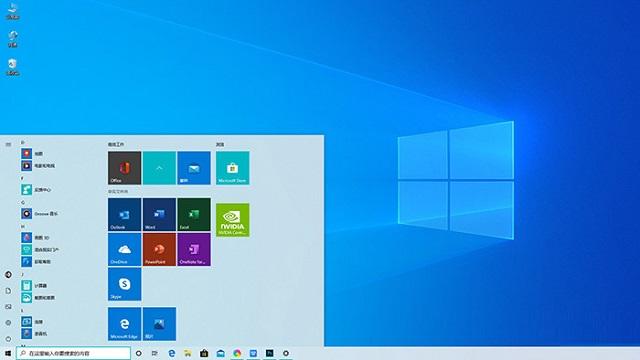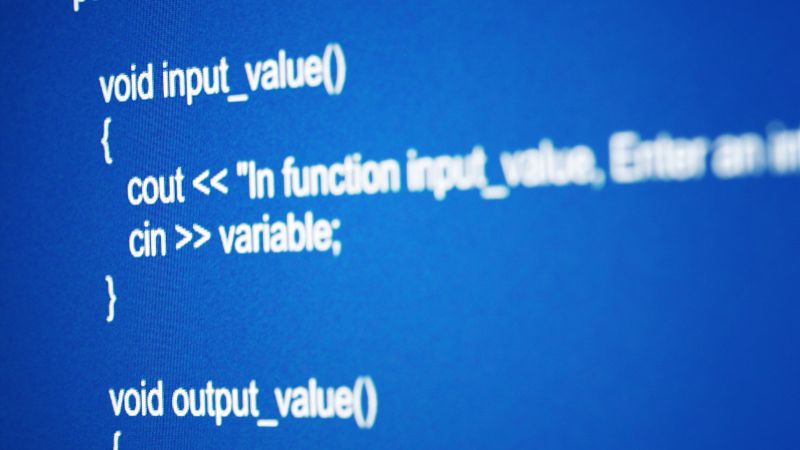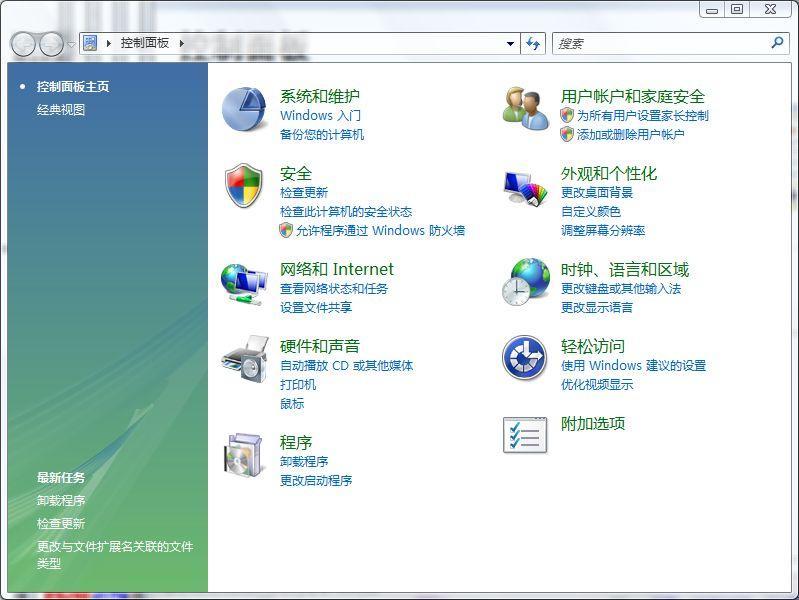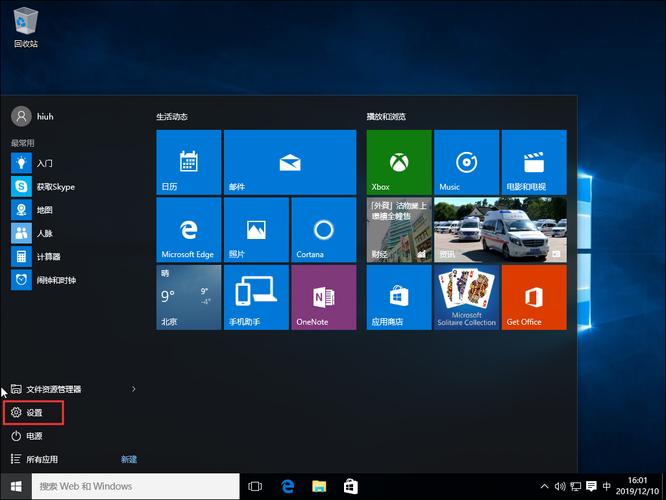关闭Windows安全中心(如何关闭Windows安全中心)
如何关闭Windows安全中心
Windows系统的安全中心是用来监控系统的安全性能,以便用户能够确保其计算机安全。它包括防病毒软件、防火墙和更新管理等重要的功能。
但是,随着不断的升级,有些用户可能不想使用此功能或者在某些情况下需要关闭Windows安全中心。下面将介绍如何关闭Windows安全中心。
方法1:在Windows安全中心中关闭
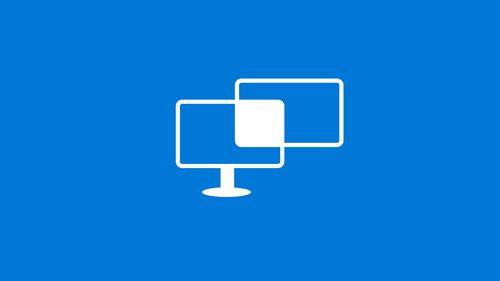
Windows安全中心中有一个选项,可以让您关闭或关闭某些功能。根据您要关闭的功能,可以通过以下步骤关闭Windows安全中心。
在桌面右下角,找到任务栏的通知区域图标,并右键单击Windows安全中心的小盾牌图标。
选择“打开Windows安全中心”选项。
在左侧窗格中,单击“更改安全和维护设置”链接。
在“更改安全和维护设置”页面中,您可以选择关闭或启用Windows Defender、防火墙、自动更新等功能。
方法2:通过服务管理器关闭
还可以通过服务管理器关闭Windows安全中心,但是,关闭Windows安全中心将使系统更加容易受到恶意软件的攻击,因此请在关闭之前再三权衡。
按下Win + R键打开正在运行对话框。
输入“services.msc”并按Enter键打开服务管理器。
在服务管理器中,找到Windows安全中心。
右键单击它并选择“属性”选项。
在“Windows安全中心属性”窗口中,找到“服务状态”选项并选择“停止”选项。
选择“禁用”选项以禁用Windows安全中心。
方法3:通过组策略编辑器关闭
组策略编辑器可以帮助用户更改计算机的设置和配置,但是,在编辑之前,请确保您知道它将如何影响计算机。
按下Win + R键打开正在运行对话框。
输入gpedit.msc并按Enter键打开组策略编辑器。
在左侧窗格中,找到计算机配置、Windows组件和安全中心选项。
在右侧窗格中,找到“关闭Windows安全中心”选项并双击它。
选择“已启用”选项并单击“应用”和“确定”按钮。
小结
无论您使用哪种方法来关闭Windows安全中心,关闭任何一个功能都会导致计算机的风险增加。
因此,您应该在了解它们如何影响您的情况之前,再决定是否关闭Windows安全中心。
如果您需要关闭Windows安全中心中的一项或多项功能,请按照上述步骤操作。
请记住,计算机的安全是非常重要的,必须始终考虑到它,否则您的个人数据可能会面临极大的风险。